鬼泣win10闪退怎么办 win10新鬼泣闪退的解决方法
更新时间:2022-11-27 15:50:52作者:qin
大家都知道,鬼泣是一款动作冒险游戏,相信游戏玩家们都熟悉了,最近,很多同学们都说win10原版玩鬼泣会闪退,尝试了很多次还是一样,为什么会闪退呢?win10新鬼泣闪退的解决方法是什么呢?真是一个令人感到困惑的问题,下面就和我一起看看怎么操作吧!
下载推荐:win10纯净版系统
具体方法如下:
1、启动鬼泣5,直接卡主,接着弹出已停止。
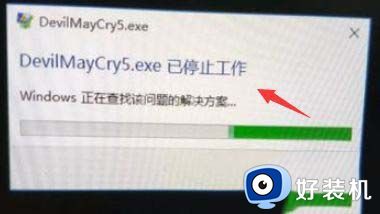
2、首先鼠标右键点击开始按钮。
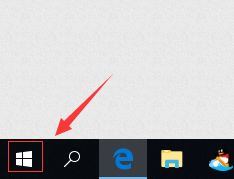
3、在弹出右键菜单点击运行。
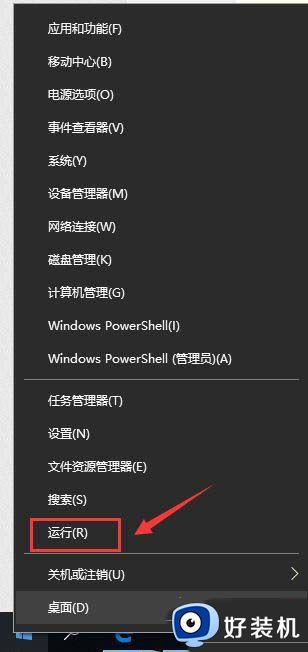
4、运行中输入dxdiag点击确定。
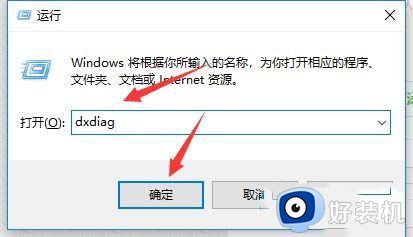
5、出现运行诊断工具提示,点击确定是。
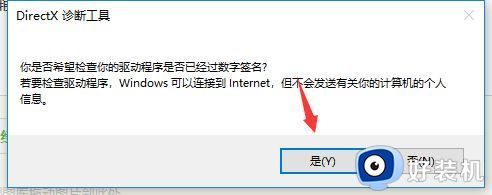
6、确认你的DirextX12是最新版,点击下一步,完成诊断。
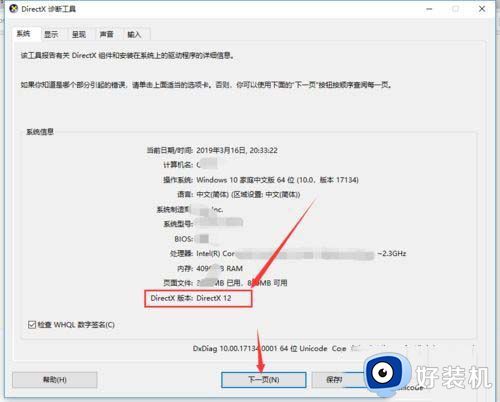
7、然后进入设备管理器--显示适配器。
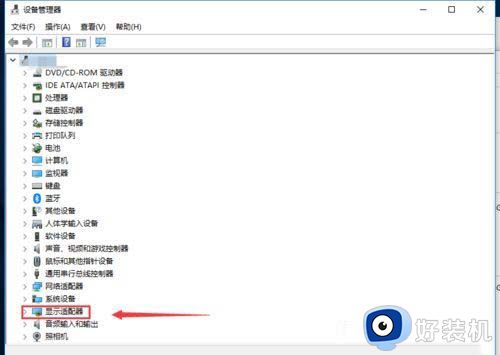
8、右键单击集成显卡,点击禁用。
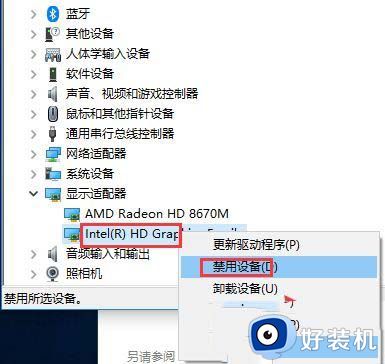
9、然后右键单击独立显卡驱动更新一下。
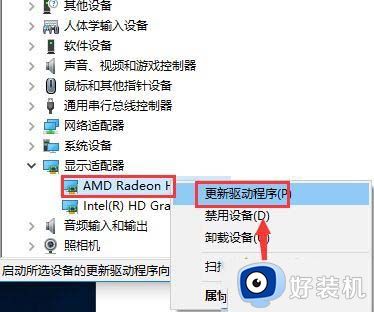
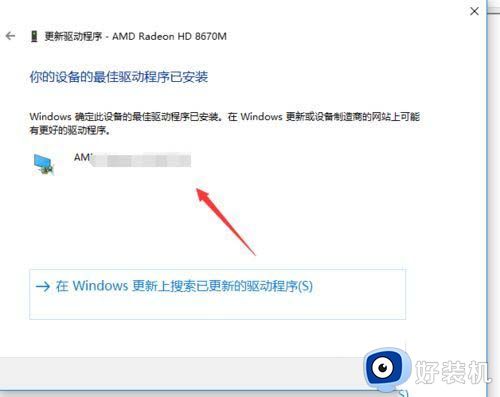
10、重启后打开游戏,正常进入。
以上就是win10新鬼泣闪退的解决方法介绍的全部内容,喜欢玩鬼泣但还不知道解决方法的朋友们快来跟着我的步骤试试吧!希望可以帮助到大家。
鬼泣win10闪退怎么办 win10新鬼泣闪退的解决方法相关教程
- 鬼泣五win10一进闪退怎么办 鬼泣五win10闪退解决方法
- win10鬼泣5黑屏未响应怎么办 win10鬼泣5黑屏闪退没有提示解决方法
- dmc鬼泣不支持win10吗 win10系统下载安装dmc鬼泣游戏的方法
- window10鬼泣5一运行就停止工作怎么处理
- win10打开更新和安全闪退怎么办 win10更新和安全闪退怎么解决
- win10添加新用户直接闪退怎么回事 win10添加新用户出现闪退的解决方法
- win10玩不了鬼谷八荒怎么回事 win10不能玩鬼谷八荒如何解决
- win10点击搜索栏闪退怎么办 win10搜索框闪退解决方法
- win10调整鼠标大小闪退怎么办 win10调整鼠标大小后闪退修复方法
- 城堡破坏者win10闪退问题怎么办 城堡破坏者win10闪退修复方法
- win10拼音打字没有预选框怎么办 win10微软拼音打字没有选字框修复方法
- win10你的电脑不能投影到其他屏幕怎么回事 win10电脑提示你的电脑不能投影到其他屏幕如何处理
- win10任务栏没反应怎么办 win10任务栏无响应如何修复
- win10频繁断网重启才能连上怎么回事?win10老是断网需重启如何解决
- win10批量卸载字体的步骤 win10如何批量卸载字体
- win10配置在哪里看 win10配置怎么看
win10教程推荐
- 1 win10亮度调节失效怎么办 win10亮度调节没有反应处理方法
- 2 win10屏幕分辨率被锁定了怎么解除 win10电脑屏幕分辨率被锁定解决方法
- 3 win10怎么看电脑配置和型号 电脑windows10在哪里看配置
- 4 win10内存16g可用8g怎么办 win10内存16g显示只有8g可用完美解决方法
- 5 win10的ipv4怎么设置地址 win10如何设置ipv4地址
- 6 苹果电脑双系统win10启动不了怎么办 苹果双系统进不去win10系统处理方法
- 7 win10更换系统盘如何设置 win10电脑怎么更换系统盘
- 8 win10输入法没了语言栏也消失了怎么回事 win10输入法语言栏不见了如何解决
- 9 win10资源管理器卡死无响应怎么办 win10资源管理器未响应死机处理方法
- 10 win10没有自带游戏怎么办 win10系统自带游戏隐藏了的解决办法
